
Tartalomjegyzék:
- 1. lépés: Fogyasztott idő
- 2. lépés: Az építési költségek
- 3. lépés: Előkészítés, tervezés és mérések
- 4. lépés: A Raspbian OS telepítése
- 5. lépés: Az illesztőprogramok telepítése
- 6. lépés: A tok tervezése
- 7. lépés: A tok tervezése Folytatás
- 8. lépés: A tok tervezése Folytatás
- 9. lépés: A hardver összeszerelése
- 10. lépés: Akril logó
- 11. lépés: Befejező megjegyzések
- Szerző John Day [email protected].
- Public 2024-01-31 10:20.
- Utoljára módosítva 2025-01-23 14:47.
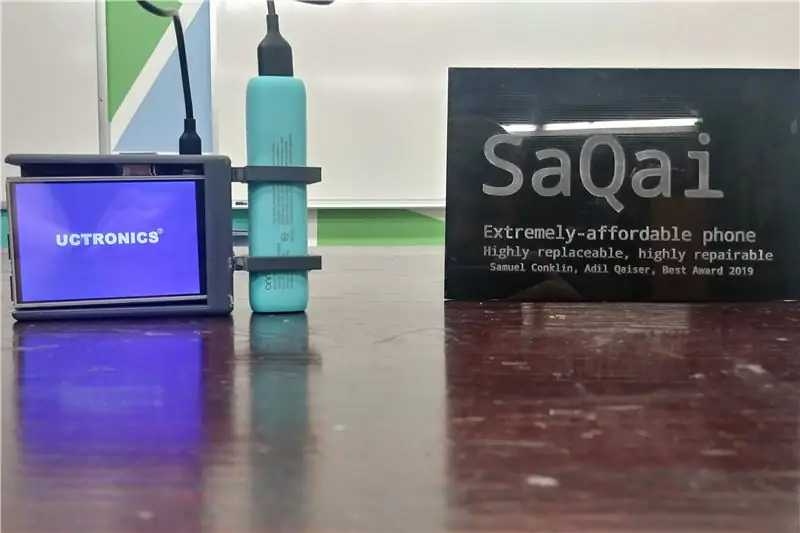

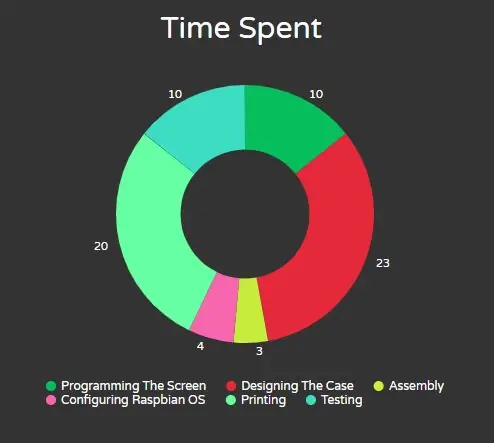
Fusion 360 projektek »
Helló, Köszönjük, hogy érdeklődik a SaQai (ejtsd: Say-Qwah) nevű projektünk iránt. Célunk, hogy segítsünk Önnek a projekt újjáépítésében, valamint a jövőbeni 3D nyomtatással, programozással és hardvertervezéssel kapcsolatos törekvésekben. Sam Conklin vagyok, jelenleg gólya vagyok E. L. Meyers Gimnázium. A partnerem Adil Qaiser, és ő a WBASD STEM program gólya. Ennek a projektnek az a célja, hogy egy rendkívül kedvező árú telefont hozzon létre anélkül, hogy feláldozná a modern telefonjainkban elvárható funkciókat. Ez a telefon nem egy felsőbb osztályú közönséget céloz meg, hanem inkább az alacsonyabb osztályú és vidéki területeket. Annak érdekében, hogy előmozdítsák a harmadik világ országainak fejlődését, a polgárok hozzáférjenek a megfizethető technológiához sürgősségi és oktatási célokra. Ez a telefon ezt eléri, mert minden alkatrész kevesebb, mint 35 dollár, és minden alkatrész könnyen cserélhető. Ennek a telefonnak a képességei lehetővé teszik, hogy a Chromiumon (a Google Chrome könnyű verziója) keresztül lépjen kapcsolatba a sürgősségi szolgálatokkal, és a Libre Office (a Microsoft Office -hoz hasonló) jár hozzá.
1. lépés: Fogyasztott idő
Ez a projekt gyorsabb tervezési időt jelent, mint a legtöbb telefon, de még mindig időt vett igénybe. Amint láthatja, a tok tervezése a legtöbb időt, míg a kezdeti összeszerelés és a Rasbian operációs rendszer konfigurálása a legkevesebb időt vette igénybe. Ennek az az oka, hogy a tokot úgy kellett megterveznünk, hogy kényelmes legyen a fogása, de mégis megfelelően tartsa az összes alkatrészt. A Raspbian operációs rendszer mindössze 4 órás volt, mert ez egy egyszerűsített operációs rendszer, amelyet rendkívül könnyű telepíteni. Az idő nagy részében a telepítés befejezésére vártak.
2. lépés: Az építési költségek
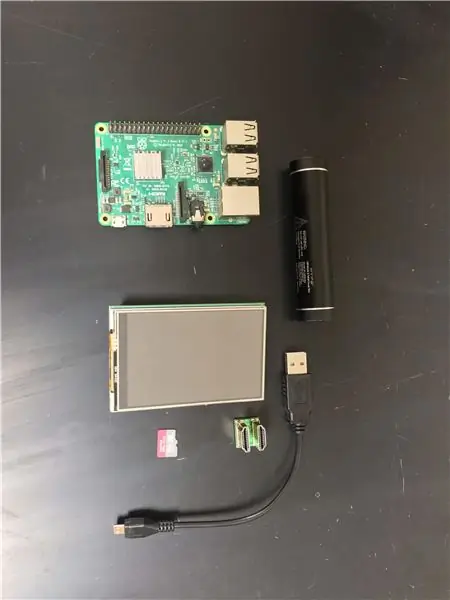
Ennek az eszköznek az építési költsége viszonylag olcsó a normál telefonokhoz képest, mivel nincsenek saját alkatrészek, kivéve a képernyőt és a tokot. A projekt megközelítéséhez az alábbi részekre lesz szüksége. Ezenkívül 3D nyomtatott tokot használtunk, amelyet megtervezhet a projektjéhez, vagy használhatja a mellékelt dizájnt.
Kellékek és költségek
- Raspberry Pi 3, ARM v8 processzor, 1 GB RAM, HDMI port (győződjön meg róla, hogy 3,370 hüvelyk és 2,224 hüvelyk között van)
- Az UCTronics képernyő, 3,5 hüvelykes képernyő, 480x320 felbontás, HDMI csatlakozóval rendelkezik
- 16 GB -os Micro SD, győződjön meg róla, hogy Micro SD -SD adapterrel rendelkezik, hogy a Raspbian működjön
- ONN hordozható akkumulátor, ehhez a tápkábel is jár. Mindennek, ami 5 volt és 3000 Mah felett van, működnie kell.
- A nyomtató képességeitől függően szuper ragasztóra lesz szüksége
- A Stratasys Mojo 3D nyomtatót használtuk, de minden olyan nyomtató, amely képes szilárd modelleket készíteni, valamint több mint 3 hüvelykes projektek működnek
Programok
- Autodesk Inventor 2018
- Hozzáférés a Raspberry Pi webhelyhez és a letöltési webhelyhez
3. lépés: Előkészítés, tervezés és mérések
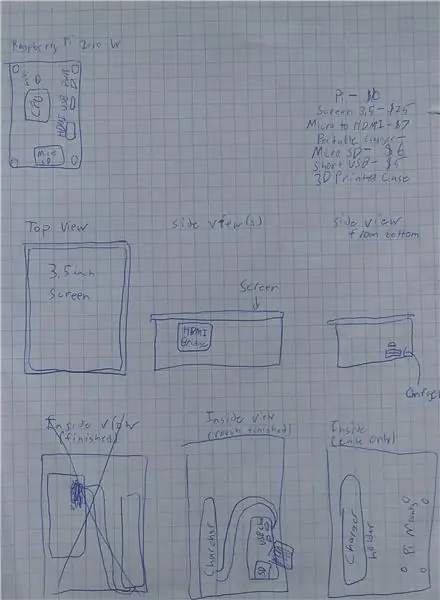


A Raspberry Pi egy rendkívül testreszabható és nyílt forráskódú platform, és ez a projekt ezt az elképzelést követi. Amint láthatja, az eredeti tervek alapján az akkumulátor a test belsejében lesz, és a Raspberry Pi Zero W -t fogjuk használni a Raspberry Pi 3 helyett. Ez a projekt továbbra is lehetséges a Zero W -vel mindaddig, amíg megvan ez a készlet, micro HDMI -HDMI és micro USB -USB, de úgy éreztük, hogy ez a projekt jobb lenne a teljes Raspberry Pi 3 -al.
Az is fontos, hogy legyen elképzelése arról, hogy milyennek szeretné látni az eszközt. A késztermék másképp néz ki, mint az eredeti tervek, de az olyan funkciók, mint a házból kiemelkedő HDMI -híd, továbbra is megmaradtak.
Az előkészítési szakasz utolsó fontos része az összes mérés elvégzése a ház tervezéséhez és építéséhez.
Felkészülési méréseink a következők:
Raspberry Pi Képernyővel
- Magasság - 1,339 hüvelyk
- Hossz - 2,581 hüvelyk
- Szélesség - 3,448 hüvelyk
4. lépés: A Raspbian OS telepítése
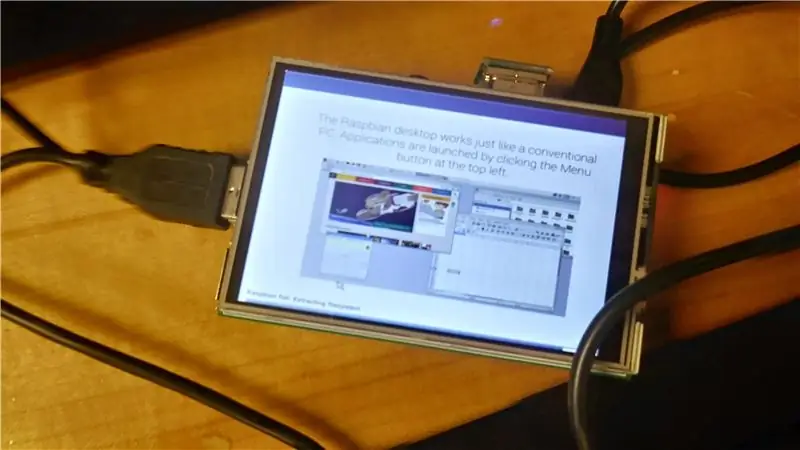

Annak érdekében, hogy a Raspberry Pi érintőképernyője működjön, a Raspbian operációs rendszert kell használnia. Ez a Debian operációs rendszer módosítása, amely a Linux disztribúciója. Ha nem szeretné, hogy a képernyő működjön, vagy más módon konfigurálja a képernyőt egy másik operációs rendszerrel.
- Először is el kell mennie erre az oldalra Windows vagy Mac számítógépén, és le kell töltenie a NOOBS vagy a NOOBS Lite programot. A különbség az, hogy a NOOBS offline módban működik, míg a NOOBS Lite nem.
- A telepítés után bontsa ki a fájlt egy kijelölt mappába. Vegye ki az összes fájlt a mappából, és tegye az üres SD -kártyára. Most kihúzhatja az SD -kártyát, és behelyezheti a Raspberry Pi -be.
- A következő lépésekhez egérre és billentyűzetre van szüksége. Az első indítás után megjelenik egy képernyő az operációs rendszerek listájával, beleértve a Raspbian OS, a LibreELEC, a Raspbian Lite, a Lakka és még sokan mások. Szeretné letölteni az első opciót, a Raspbian OS -t, ha szükségtelen programok nélkül szeretné használni a SaQai vagy a Raspbian Lite összes funkcióját.
- A Raspbian kiválasztása után ehhez hasonló képernyőt kell látnia. A telepítés az internet sebességétől függően 30 perctől 2 óráig tart.
- Amikor a telepítés befejeződött, a képernyőnek hasonlónak kell lennie a második képhez.
5. lépés: Az illesztőprogramok telepítése
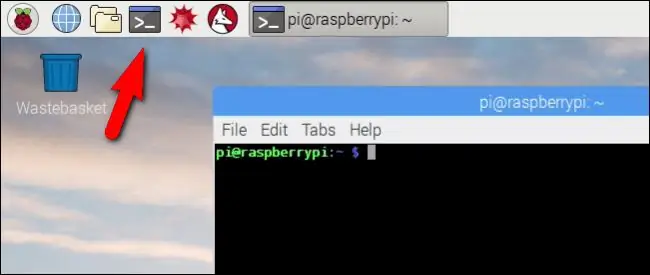
Ehhez a részhez navigálnia kell a Raspberry Pi terminálhoz, és be kell írnia a következő parancsokat. Győződjön meg arról, hogy a Raspberry Pi csatlakozik az internethez. Feltétlenül indítsa újra a terminált, amikor újat telepít.
- sudo raspi-config
- sudo újraindítás
- sudo git klón
- cd UCTRONICS_LCD35_RPI, ha ez a parancs nem működik, próbálja meg a cd Downloads alkalmazást, cd UCTRONICS_LCD35_RPI_master
- sudo chmod 777 UCTRONICS_LCD_mentés
- sudo chmod 777 UCTRONICS_LCD35_install
- sudo chmod 777 UCTRONICS_LCD_restore
- sudo chmod 777 UCTRONICS_LCD_hdmi
- sudo./UCTRONICS_LCD_mentés
- sudo./UCTRONICS_LCD35_install
Ez a kód letölti az illesztőprogramokat, és végrehajtja az összes szükséges kódot az érintőképernyő működéséhez.
A kalibráló szoftver működéséhez írja be a következő parancsokat
- cd UCTRONICS_LCD35_RPI vagy cd letöltések, cd UCTRONICS_LCD35_RPI_master
- sudo unzip Xinput-calibrator_0.7.5-1_armhf.zip
- cd xinput-calibrator_0.7.5-1_armhf/
- sudo dpkg -i -B xinput -calibrator_0.7.5-1_armhf.deb
A jobb pontosság érdekében telepítse ezt a kódot, hogy kalibráló szoftvere legyen, a végére a menü Beállítások részében kell lennie.
Végül telepítse a képernyőn megjelenő billentyűzetet
- sudo apt-get update
- sudo apt-get telepítse a matchbox-billentyűzetet
- sudo nano /usr/bin/toggle-matchbox-keyboard.sh
- #!/bin/bash #Ez a szkript átkapcsolja a képernyőn megjelenő billentyűzetet PID = pidof matchbox-keyboard, ha [! -e $ PID]; majd killall matchbox-billentyűzet else matchbox-keyboard-50 kiterjesztett & fi
- sudo chmod +x /usr/bin/toggle-matchbox-keyboard.sh
- sudo mkdir/usr/local/share/Applications
- sudo nano /usr/local/share/applications/toggle-matchbox-keyboard.desktop
- [Asztali bejegyzés] Név = Váltás a Matchbox billentyűzethez Megjegyzés = Toggle Matchbox billentyűzet` Exec = toggle-matchbox-keyboard.sh Type = Alkalmazásikon = matchbox-keyboard-p.webp" />
- nano ~/.config/lxpanel/LXDE-pi/panelek/panel
Ez lehetővé teszi a képernyőn történő gépelést. Ez a program a menü Tartozékok részében található.
6. lépés: A tok tervezése
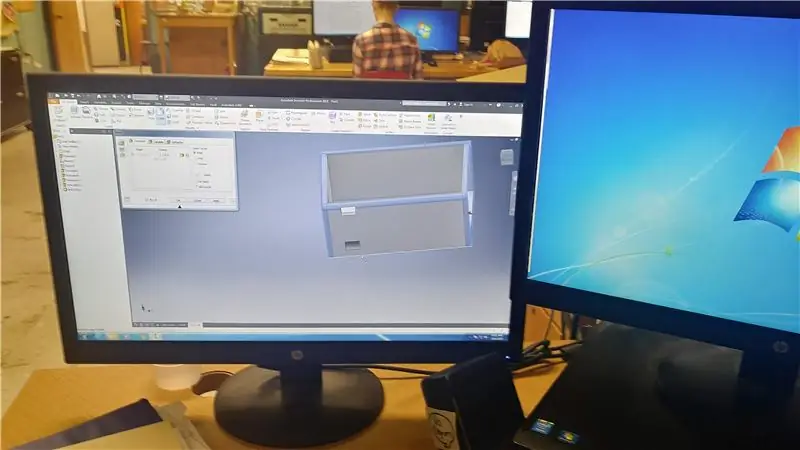
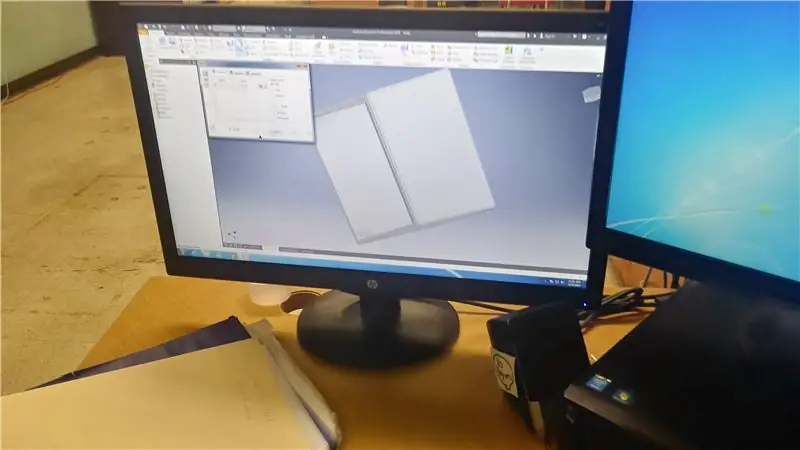

Az első esetünknek volt néhány komoly problémája. Először is, nem tettük elég szélesre a HDMI -híd elhelyezését. Két micro USB portot is hozzáadtunk, amikor csak egy szükséges volt. Ezenkívül túl magas volt ahhoz, hogy a Raspberry Pi illeszkedjen, amint az az ötödik és hatodik képen is látható. Ezt az esetet általában kényelmetlen volt fogni, és a képernyő használata rémálom lenne.
7. lépés: A tok tervezése Folytatás




Az ügy második kiadása jelentős javulást jelentett az elsőhöz képest. Ezt a verziót kényelmesen lehetett fogni, de két fő tervezési hibája volt, amelyek a teljes tok újbóli kialakítását igényelték. Az első hiba az volt, hogy a képernyő védtelen volt. Amint a második képen is látható, túlságosan csúcsosodott ki, és egy kisebb csepp repedést okozhat, vagy akár tönkreteheti a képernyőt. A második hiba a HDMI és az USB portokban volt. Túl kicsik voltak mindkét kikötőhöz. Próbáltuk csiszolni a HDMI -t, de ez hatástalannak bizonyult, és túl gyengévé tenné a portok körüli ABS műanyagot.
8. lépés: A tok tervezése Folytatás


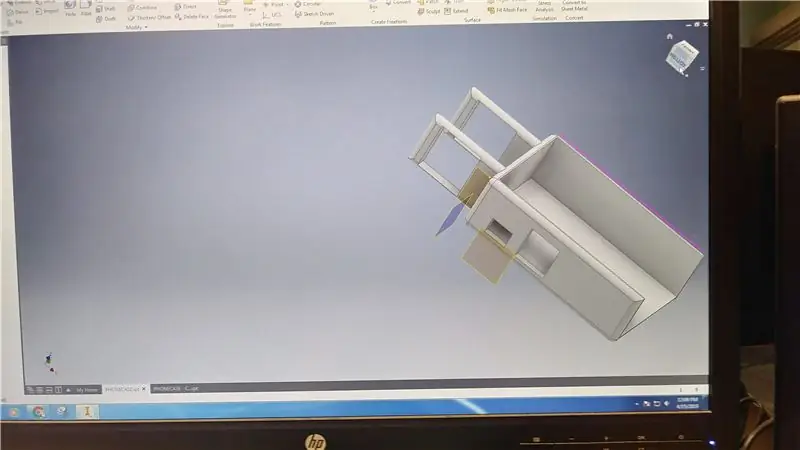

Végső esetünk tökéletes egyensúlyt akart teremteni a kényelem és az alkatrészek védelme között. Ha megnézi az első képet, láthatja, hogy a tok egy része csúcsosodik a képernyő helyén. Ezt azért helyezték ide, mert a HDMI -híd volt az egyetlen része a toknak, amely mindent a házban tart. Ez a rész biztosította, hogy semmi, bármilyen szögben, amit tartanak, nem esik ki. Ebben a szakaszban elkészítettük az elemtartót is. A második képen látható tartályok közül kettőt kinyomtattunk. Ezen a képen kék színű volt, de változtatás nélkül újranyomtattuk, hogy szürke legyen. A tokot eredetileg a harmadik kép állapotában akarták kinyomtatni, de sajnos a Mojo nyomtatónk 5 hüvelyk x 5 hüvelyk x 5 hüvelyk méretű volt, túl kicsi a tok ezen verziójához. Ehelyett külön kinyomtattuk a tartályt és a tokot, és szuper ragasztóval összeragasztottuk őket. A végleges verziók az.ipt formátumban találhatók.
9. lépés: A hardver összeszerelése



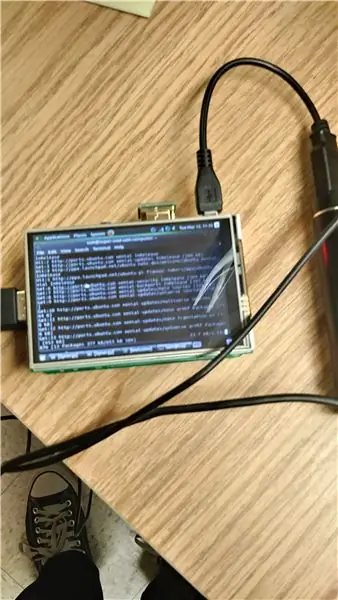
Miután befejezte a tok nyomtatását, most összeállíthatja a telefont.
Az összeszerelés menete a következő:
- Telepítse a Raspbian OS vagy a NOOBS telepített micro SD -t a Raspberry Pi hátoldalára.
- Helyezze a képernyőt a Raspberry Pi fölé, mint a második kép. Győződjön meg arról, hogy az összes GPIO csap illeszkedik. A GPIO csapok azok a bronz csapok, amelyek a képernyő fekete részéhez csatlakoznak.
- Helyezze a Raspberry Pi -t a tokba úgy, hogy a két HDMI -port a nagyobb négyzet alakú lyuk felé nézzen.
- Helyezze be a HDMI -hidat a két portba, és csatlakoztassa a mikro -USB -t a Raspberry Pi -hez.
- Helyezze be az akkumulátort a tok tetején található elemtartókba, a micro USB másik oldalát pedig az akkumulátor USB -jébe.
- Ha az akkumulátor fel van töltve, a Raspberry Pi -nek indulnia kell.
10. lépés: Akril logó
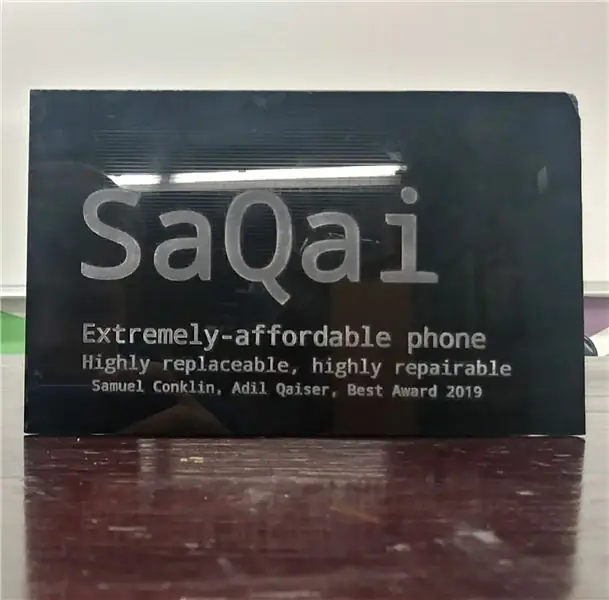


Az akril SaQai logó az utolsó rész, amelyet ebben az oktatóanyagban fogunk tárgyalni. Ez professzionális hangulatot kölcsönöz a videónak és a projekt egészének.
A szükséges anyagok az
- Akril vagy fa
- Fa keresztvágó gép
- Lézernyomtató, nálunk volt az Epilog Fibermark 24
Egy ilyen logó létrehozásához kövesse a következő lépéseket.
- Hozzon létre.png logót. Jobb a.png formátumban létrehozni, mint a-j.webp" />
- Ezután vágja le az akril- vagy fadarabot ízlésének megfelelően. Annak érdekében, hogy a design kifinomultabb legyen, csiszolja le, hogy ne legyenek éles darabok, és minden vízszintes legyen.
- Helyezze az akrilt vagy fát egy lézernyomtatóba, és használja a beépített szoftvert a logó konfigurálásához.
- 10-20 perc elteltével megvan a logó, amelynek hasonlítania kell a miénkhez.
11. lépés: Befejező megjegyzések
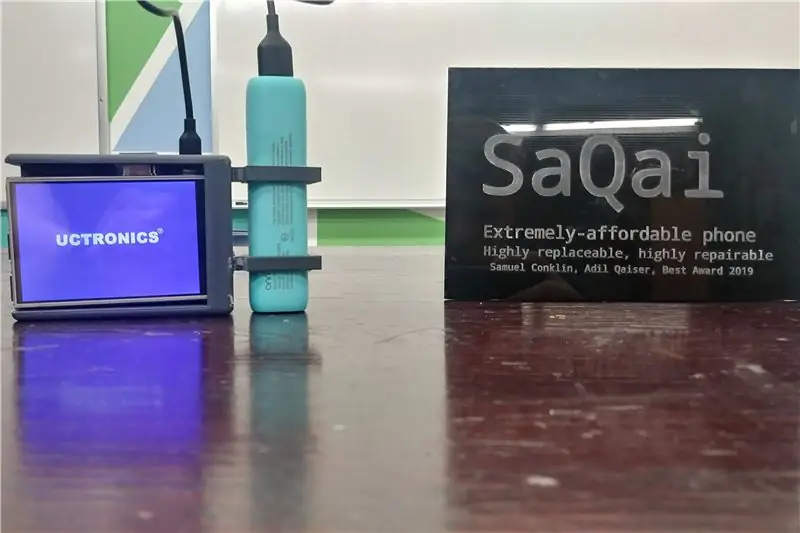
Köszönjük, hogy elolvasta a SaQai -n található Instructable című dokumentumunkat.
Kíváncsian várjuk, mit tehet a projekt újrateremtésével és fejlesztésével.
Ha bármilyen kérdése vagy aggálya van, kérjük, írjon megjegyzést vagy írjon nekünk a [email protected] címre
Ajánlott:
Megfizethető PS2 vezérelt Arduino Nano 18 DOF hexapod: 13 lépés (képekkel)

Megfizethető PS2 vezérelt Arduino Nano 18 DOF Hexapod: Egyszerű Hexapod Robot arduino + SSC32 szervo vezérlővel és Vezeték nélküli PS2 joystick segítségével. A Lynxmotion szervovezérlő számos olyan funkcióval rendelkezik, amelyek gyönyörű mozgást biztosítanak a pók utánzásához. Az ötlet az, hogy készítsen egy hexapod robotot, amely
DIY megfizethető fitneszkövető: 6 lépés

DIY megfizethető fitneszkövető: Ez a használati útmutató mindent tartalmaz, amit tudnia kell, hogy saját készítésű, saját kezűleg elkészíthesse megfizethető egészség- és fitneszkövetőjét, miközben hasznos kódolási ismereteket is szerezhet
Megfizethető látásmegoldás robotkarral Arduino alapján: 19 lépés (képekkel)

Megfizethető látásmegoldás robotkarral Arduino alapján: Amikor gépi látásról beszélünk, az mindig olyan elérhetetlennek tűnik számunkra. Miközben készítettünk egy nyílt forráskódú bemutató demót, amelyet szuper könnyű lenne mindenki számára elkészíteni. Ebben a videóban az OpenMV kamerával, függetlenül attól, hogy hol van a piros kocka, a robot
Megfizethető, telefonnal vezérelt Rover: 6 lépés

Megfizethető, telefonnal vezérelt rover: Régebben készítettem egy telefonnal vezérelt rovert a MotorAir segítségével. Újra meg akartam tekinteni az alapötletet, de olcsóbb, szélesebb körben elérhető alkatrészeket használva. Továbbá, mivel ez Arduino alapú, nagyszerű ugródeszka a több mint egy rover számára, amely
Egyszerű és (nagyon) megfizethető laptopállvány: 4 lépés

Egyszerű és (nagyon) megfizethető laptopállvány: Láttam néhány laptopállást itt, és gondoltam kipróbálom a sajátomat. Az ötletem nagy részét Chris99 -nek köszönhetem. Az iroda- és a boltban csak egy terméket vettem fel, összesen 6,85 dollárért … adóval együtt. Nincsenek speciális felszerelések vagy műszaki ismeretek
